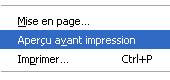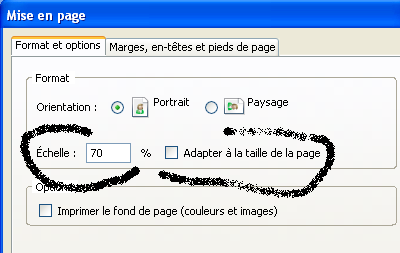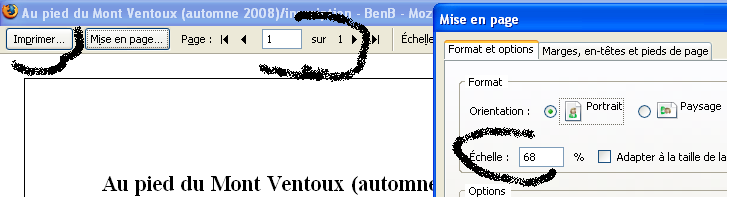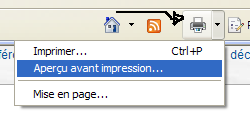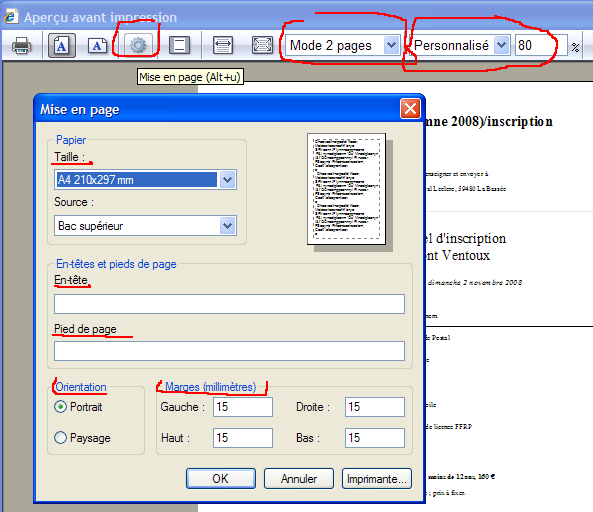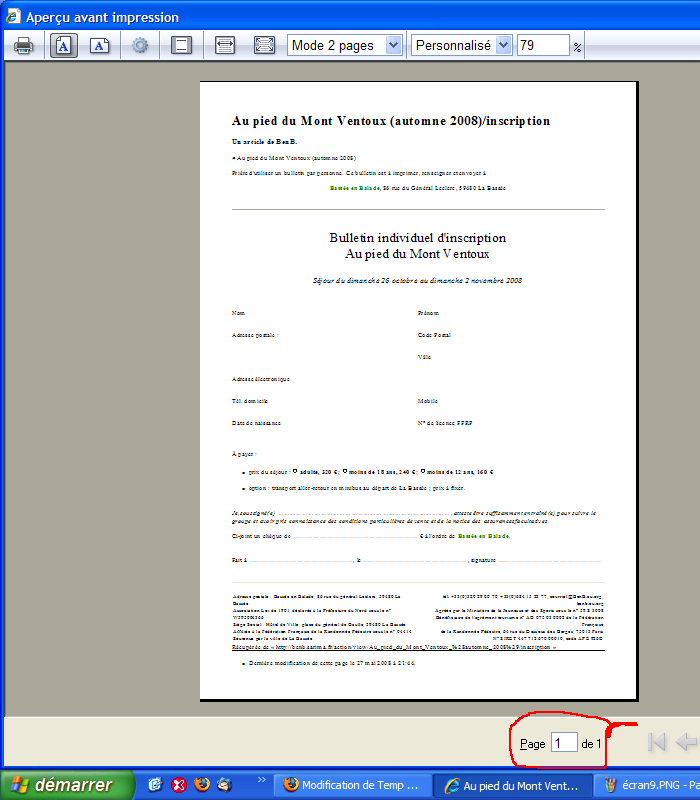Imprimer
Pour imprimer des pages de ce wiki — par exemple une plaquette de présentation ou un bulletin d'inscription à un séjour — vous devez utliser les fonctions d'impression de votre navigateur préféré, en attendant que Jean-Michel ne trouve une procédure pour fabriquer des fichiers PDF facilement.
Ces fonctions d'impression dépendent de votre système d'exploitation — Windows XP, Vista, Linux, Mac — et de votre butineur favori — Internet Explorer, Firefox — et aussi de la version de ces logiciels. Firefox est le navigateur le plus adapté à l'utilisation d'un wiki. Installez-le et utilisez-le sans modération !
Windows XP
Comment imprimer ce bulletin d'inscription sur une seule page ?
Firefox 2.0
- Cliquez sur la commande >Fichier>Aperçu avant impression ;
- Le bulletin sera imprimé sur deux pages. Pour permettre de diminuer la quantité de papier utilisé, cliquez sur Mise en page ;
- dans la fenêtre Mise en page, ouvrez l'onglet Format et options, décochez l'option Adapter à la taille de la page et diminuer l'Échelle ;
- dans la fenêtre Mise en page, ouvrez l'onglet Marges, en-têtes et pieds de page, vous pouvez diminuer les Marges et mettre à --vide-- les En-têtes et pieds de page ;
- si l'aperçu s'effectue toujours sur deux pages, diminuer encore l'Échelle ;
- quand l'aperçu s'effectue sur une page, il est temps d'imprimer !
Internet Explorer 6.0
Cette version d'Internet Explorer ne permet pas d'imprimer ce bulletin en une seule page.
Internet Explorer 7.0
- Tentez un Aperçu avant impression en utilisant l'icône Imprimer ;
- réglez les paramètres d'impression :
- en activant le Mode 2 pages ;
- en ouvrant la fenêtre de Mise en page pour régler le Papier, les En-têtes et pieds de page, l'Orientation' et les Marges ;
- en Modifiant la taille de l'impression pour obtenir un aperçu d'une seule page
Linux
Voir le paragraphe Firefox.